장비에서 뿌린 RS232 시리얼 데이터 모니터와 데이터 로거 기능이 합쳐져 있는 무료 프로그램이 필요해서 찾다 나온 게 CoolTerm 시리얼 모니터 프로그램. 깔끔하고 직관적인 인터페이스에 시리얼 포트에 대한 세부적인 설정과 수신된 데이터에 대한 Hex 값 보기. 디버깅을 위한 장비 데이터 로깅 때문에 몇 달간 사용하면서 단 한 번도 다운된 적이 없는, 딱 내가 필요했던 프로그램이다.
개발자분께 감사감사…
프로그램 다운로드
→ 제작자 홈페이지
http://freeware.the-meiers.org/
→ Windows
http://freeware.the-meiers.org/CoolTerm_Win.zip
→ MacOS
http://freeware.the-meiers.org/CoolTerm_Mac.zip
→ Linux
http://freeware.the-meiers.org/CoolTerm_Linux.zip
사용법
은 매우 간단하다. 우리에게 친숙할 수도 있고 아닐 수도 있는 아두이노를 통해 알아보겠다.
다시는 아두이노 IDE를 안 켤 줄 알았는데
예제에서 AnalogReadSerial을 불러오고 22번 줄에서 Delay를 500mS로 수정하고 아두이노 보드에 다운로드하자.
그리고 웹사이트에서 다운로드한 프로그램을 열고 톱니바퀴 모양의 Options를 선택하면 시리얼 설정을 주물러주면 된다. PC에 연결된 아두이노 포트 번호와 통신속도를 설정해주고 DataBits, Parity, Stop Bits 값은 아두이노 UART 통신 기본값이니 그대로 두면 되고, 아두이노 같은 경우 DTR 핀을 꺼버리면 연결될 때 MCU에 리셋이 발생되지 않으므로 참고.
옆에 메뉴에서 Receive를 클릭하면 수신된 데이터 처리에 대한 설정을 할 수 있다.
Receive Options 설정은 수신된 데이터를 재송신하는 echo 기능과 데이터 에러를 무시할 수 있고 Capture Text Options 설정은 로그 데이터에 날짜 넣을 때 꽤 유용하게 써먹을 수 있다. Add timestamps to received data 와 Wait for termination string를 체크하고 Termination String (Hex) 값에 0D 0A를 넣으면 시리얼 끝 문자열이 Carriage return (CR)과 Line feed (LF) 일 때 해당 줄 앞에 DateTime을 추가한 데이터를 로그파일에 Write 한다.
설정을 마친 후 마지막으로 Connection 메뉴에서 Capture to Textfile에서 Start 메뉴를 선택 후 로그 데이터 경로를 지정해주고 Connect 버튼을 누르면 로깅이 시작된다.
그럼 이런 식으로 데이터 로깅이 이뤄진다.
센서 값이나 장비의 상태를 CoolTerm 프로그램을 사용하면 매우 간편하게 데이터를 기록할 수 있겠다.
장시간 사용해보고 그 편리성과 안전성을 토대로 작성..
더 이상의 자세한 설명은 생략한다.

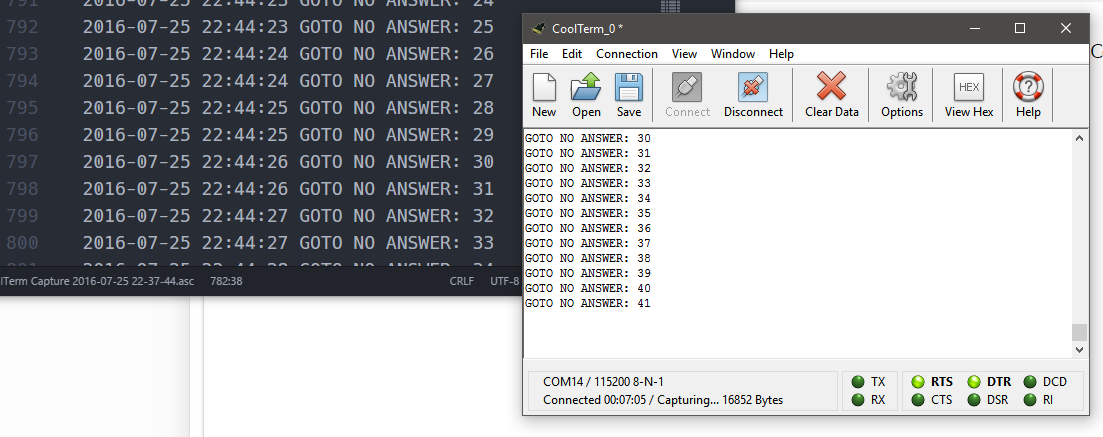
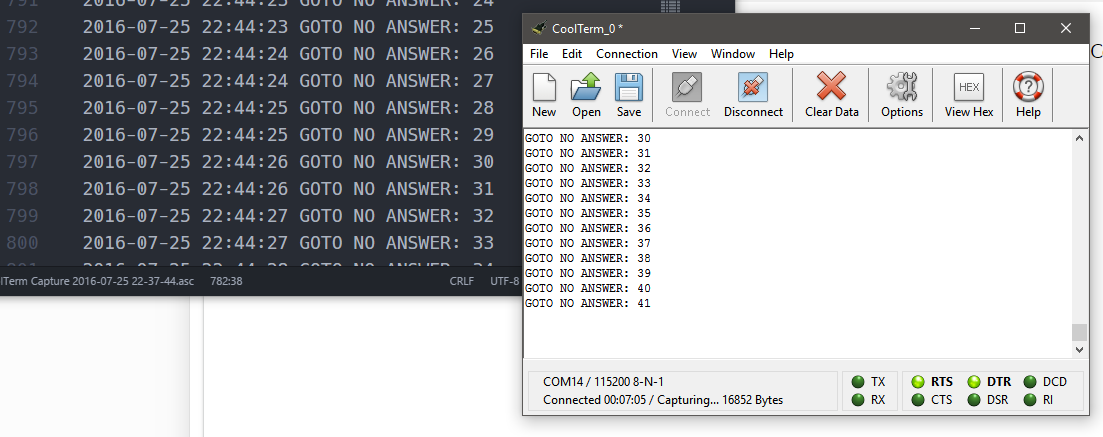
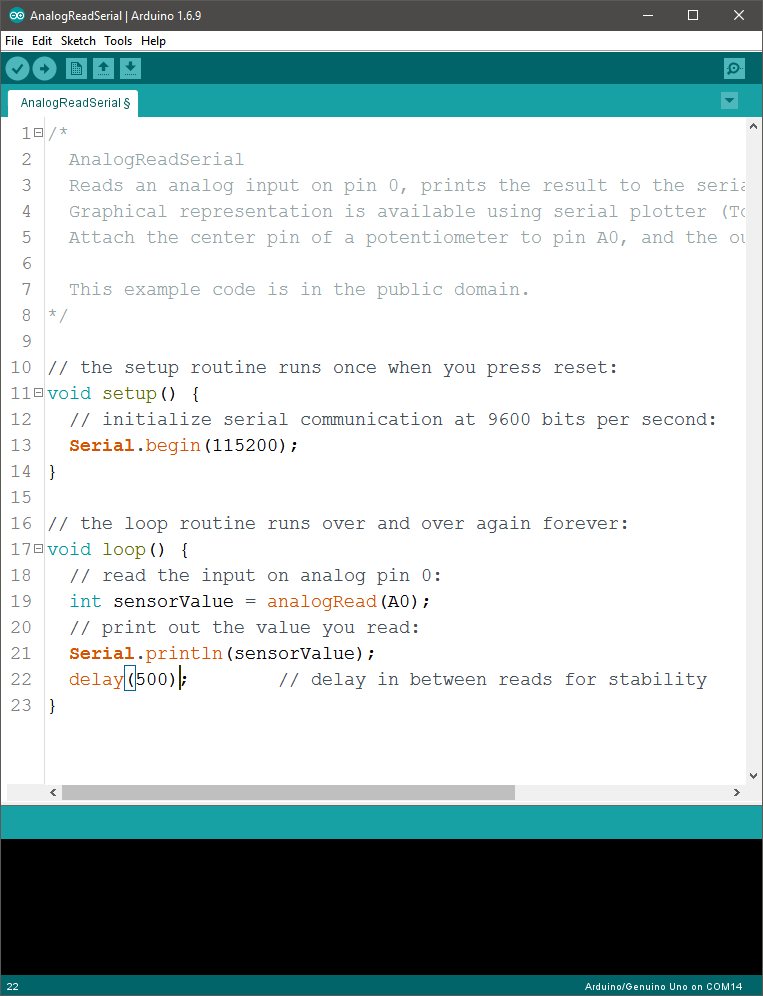
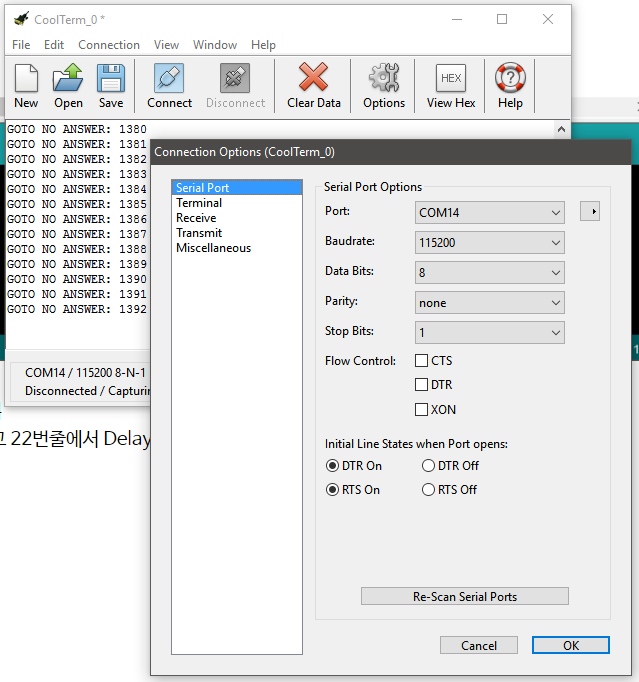
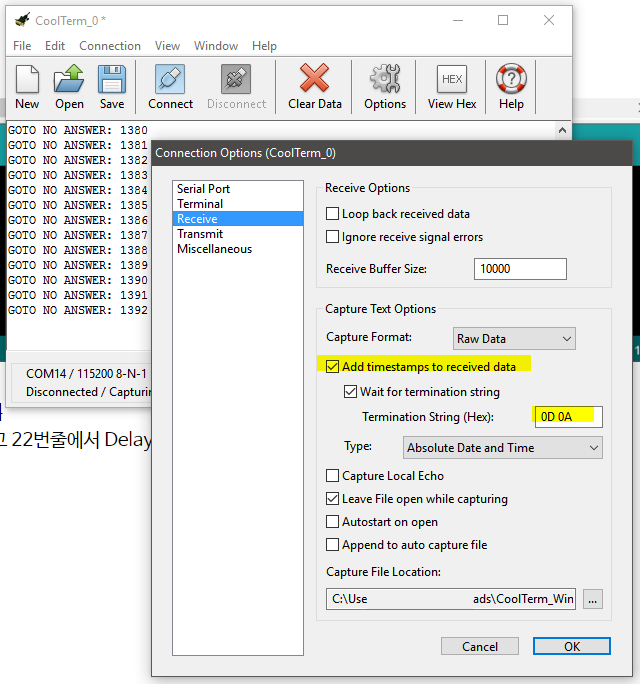
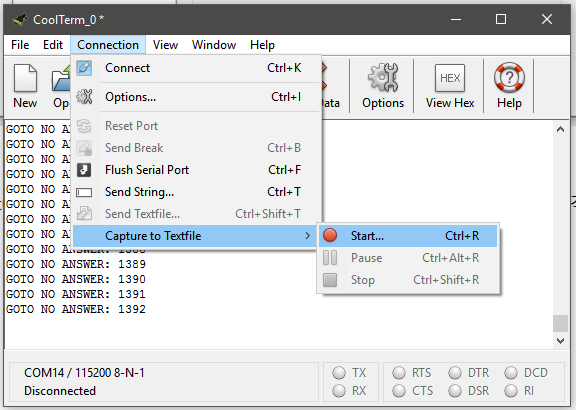
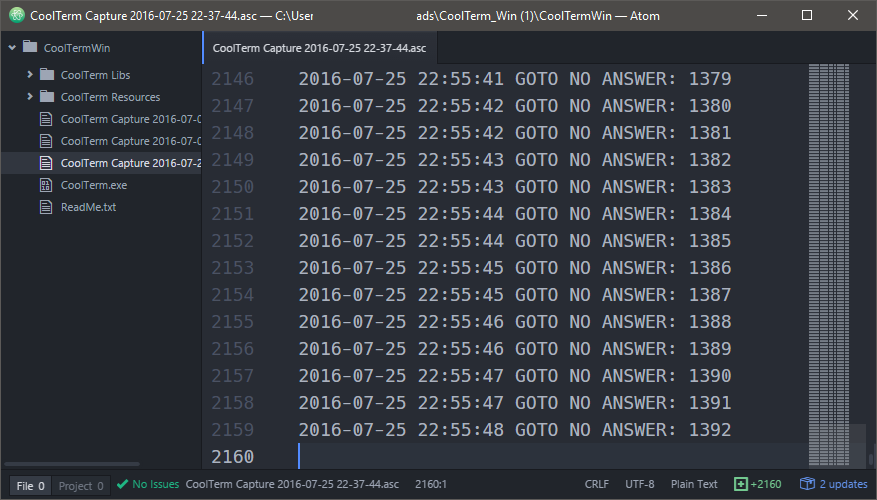

GOTO NO AWNSER..
해석하면:고토 노답?
곶토노답ㅋㅋㅋㅋ
노리신듯ㅋ